Répéter les tâches
Table des matières
Mettre en place la répétition des tâches
Vous pouvez mettre en place des tâches répétées à échéances régulières pour vous rappeler des choses qui ont lieu de façon régulière.
Avant que vous mettiez en place un paramètre de répétition sur une tâche, assurez vous de lui associer une date d’échéance dans un premier temps, sinon Nozbe Classic choisira par défaut la date du jour.
Une des façons les plus rapides pour ajouter des répétitions à une action est d’utiliser #paramètre (vous pouvez définir une date d’échéance de cette façon également) par exemple:
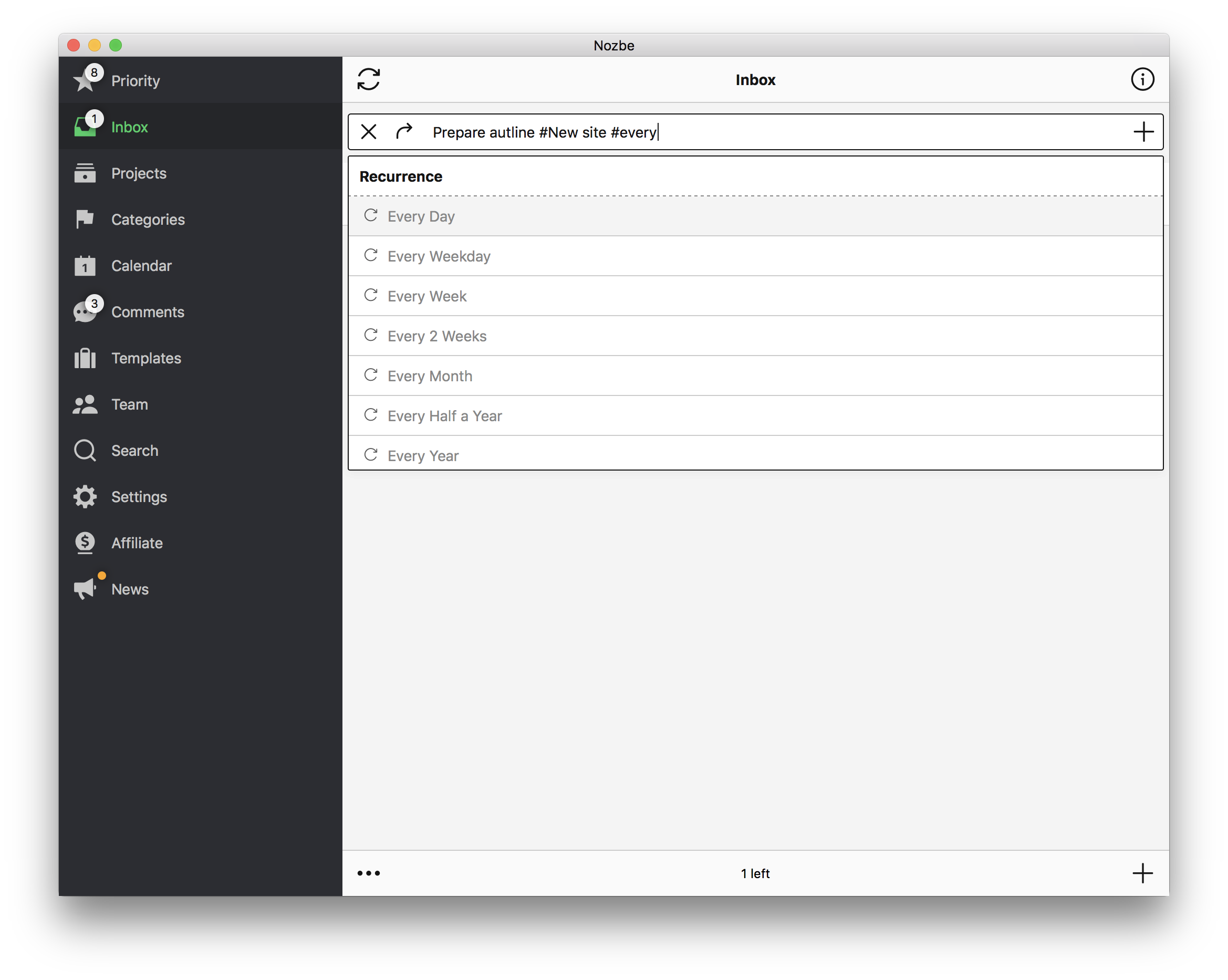
Comme vous pouvez le voir, taper “#tous” dévoile une liste d’échéances. Veuillez noter que cela fonctionne également dans l’emailing.
Vous pouvez également définir le paramètre de répétition dans la section des détails de la tâche:
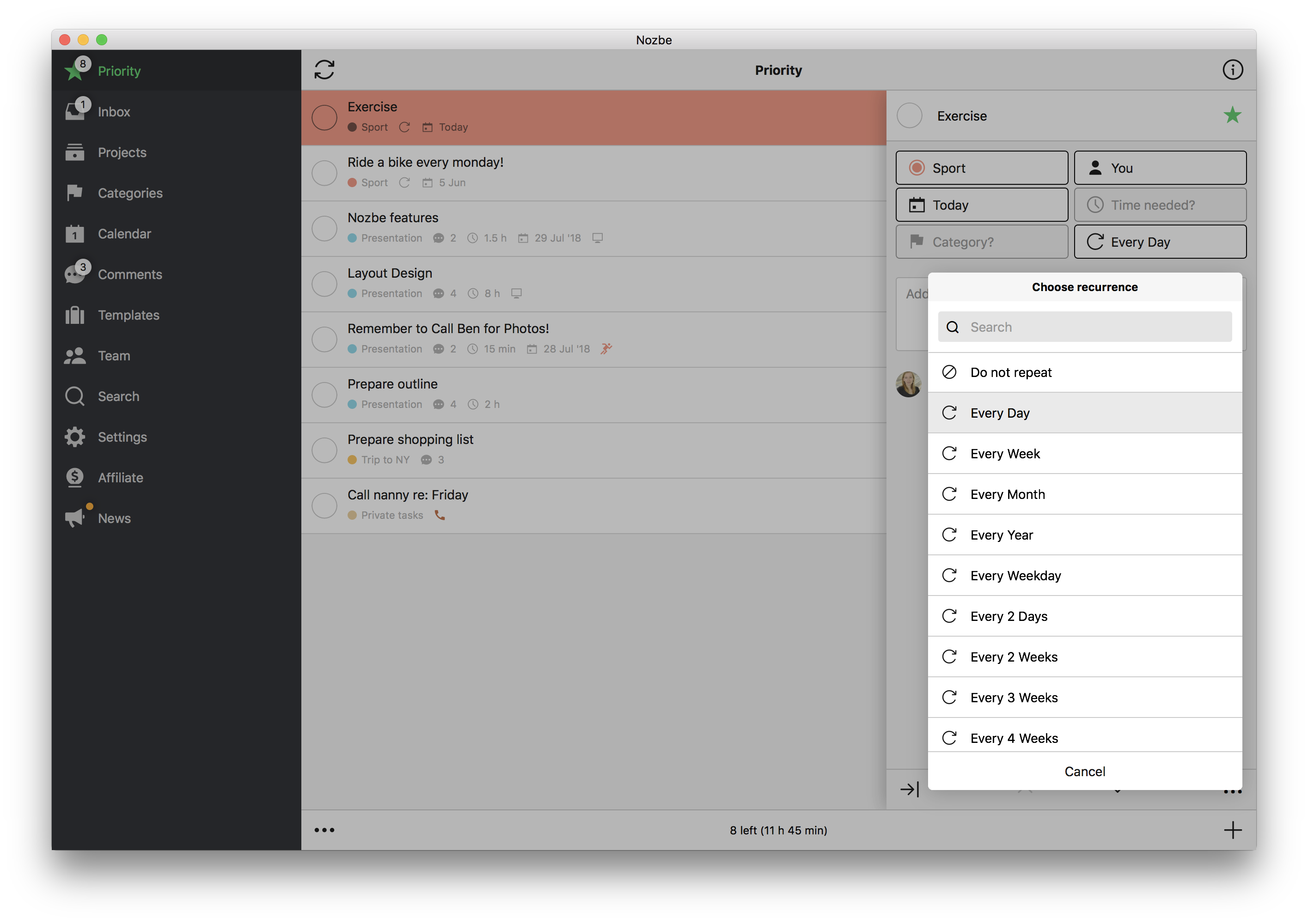
Toutes les options actuellement disponibles sont (voir toutes les récurrences disponibles dans le menu déroulant):
- tous les jours
- toutes les semaines
- tous les mois
- tous les ans
mais également:
- tous les jours en semaine
- tous les 2 jours
- tous les 3 jours
- tous les 4 jours
- tous les 10 jours
- tous les 30 jours
- toutes les 2 semaines
- toutes les 3 semaines
- toutes les 4 semaines
- tous les 2 mois
- tous les 3 mois
- tous les 6 mois
- tous les 2 ans
mais aussi…
Répétitions personalisées
Avez-vous déjà eu une tâche à accomplir qui se répète deux fois par semaine, disons mardi et vendredi chaque semaine? Avant vous deviez créer deux tâches distinctes. Une pour mardi et une autre pour vendredi et les répéter chaque semaine. Grace à Nozbe Classic 3.5, vous pouvez effectuer une répétition personnalisée pour une tâche et Nozbe Classic créera automatiquement de nouvelles copies qui deviendront votre priorité le mardi et le vendredi.
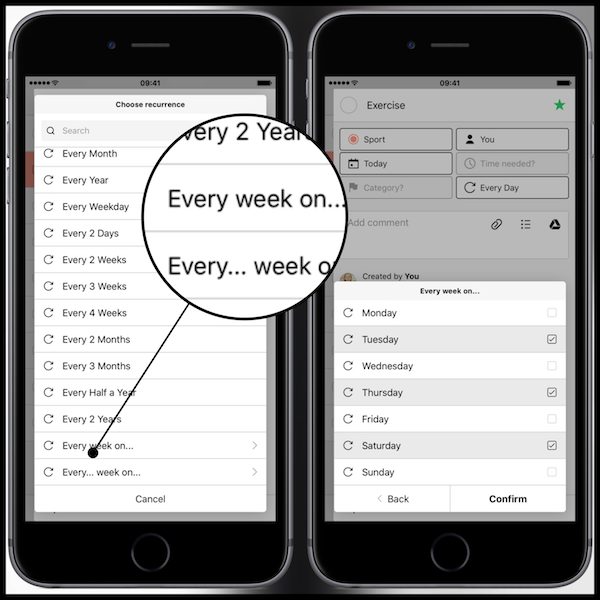
Une autre option de répétition personnalisée vous permettra de définir la tâche à répéter par exemple tous les seconds vendredi de chaque mois. C’est très utile pour les activités qui doivent être effectuées chaque mois à un jour spécifique de la semaine.
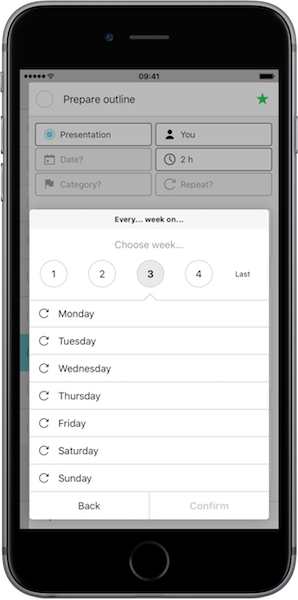
Veuillez noter qu’il n’est pas possible d’ajouter des répétitions personalisées via les hashtags.
Répéter les tâches dans le calendrier Nozbe Classic
Nozbe Classic créé simplement un évènement physique / une tâche. Une fois que cela est achevé et archivé (à minuit le jour ou l’action est achevée) Nozbe Classic va générer une nouvelle tâche basée sur un schéma de récurrence.
Si vous consultez le calendrier Nozbe Classic, vous verrez que toutes les copies de la tâche ont été générées.
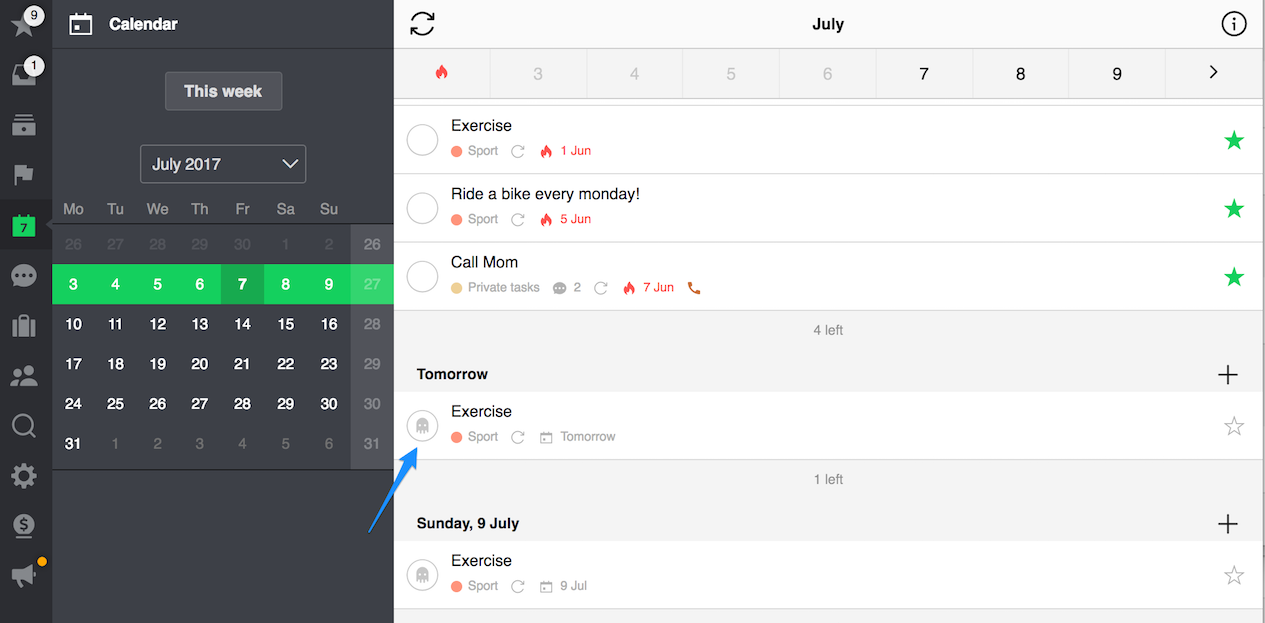
Ce sont les “tâches fantômes”. Elle ont été ajoutées au calendrier SEULEMENT à des fins de planification. Elles sont inactives et vous ne pouvez pas agir sur eux par exemple en changeant leur date d’échéance ou en les cochant. Leur seule raison d’être est de vous faire savoir que sur un jour donné, vous avez quelque chose de prévu .
Les différences entre Nozbe Classic et Google sur la répétition des tâches
Cela nous mène à l'intégration de Google Agenda - ou Nozbe Classic et Google gère la répétition des tâches de façon différente.
Comment Nozbe Classic synchronise-t-il la répétition des tâches avec Google Agenda
Si vous définissez un paramètre de récurrence (répétition) d’une tâche dans Nozbe Classic, il est encore seulement une tâche et il apparaît dans Google Agenda comme telle à ce jour. Comme indiqué ci-dessus, une fois qu’il est fait, la nouvelle instance va se recréer dans Nozbe Classic et sera synchronisée à votre calendrier Google le lendemain .







